怎么显示文件的后缀名 如何才可以让文件显示后缀名
时间:2017-07-04 来源:互联网 浏览量:
今天给大家带来怎么显示文件的后缀名,如何才可以让文件显示后缀名,让您轻松解决问题。
win7显示文件后缀名、win7显示文件扩展名怎么设置?win8显示文件后缀名、win8显示文件扩展名怎么设置?win10显示文件后缀名、win10显示文件扩展名怎么设置?总的来说,xp显示文件扩展名是默认的,win7显示文件扩展名、win8显示文件扩展名是需要设置的。那么怎么设置显示文件后缀、文件扩展名怎么显呢?请看下面分享,怎么让文件显示后缀名。具体方法如下:
1打开电脑,进入操作系统。
 2
2找到要显示文件扩展名或文件后缀名的文件所在的文件夹,可以看到,这些文件目前是不能显示文件后缀名或文件扩展名的。

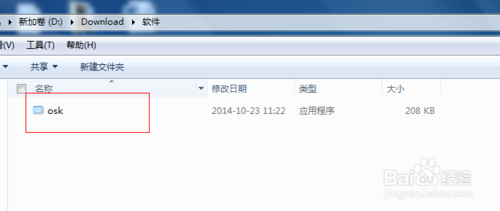 3
3在不显示文件后缀名或文件扩展名的文件夹里面,找到文件夹的文件夹选项,方法为:工具-->文件夹选项。
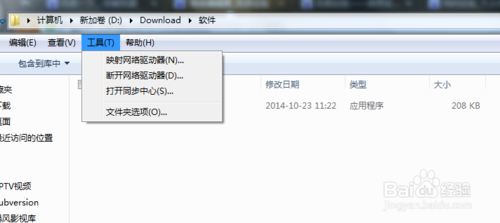 4
4再打开的文件夹选项里面,找到文件夹选项查看页签,在此文件夹选项查看页签中,找到“隐藏已知文件类型的扩展名”项,可以看到此项前面的对号是打上勾的。
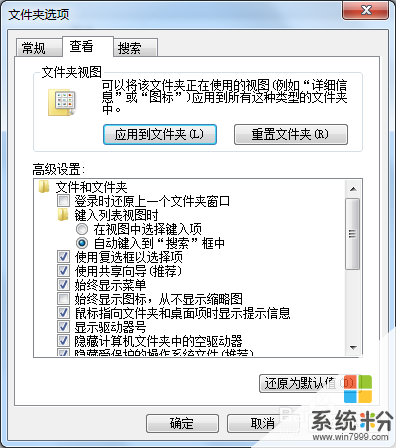
 5
5把此勾号勾掉,应用确定。就可以看到文件的扩展名或文件的后缀名就显示出来了。知道了文件扩展名怎么显示的方法后,就可以为自己的文件设置显示文件后缀名或者文件扩展名了,不管是xp显示文件扩展名、xp显示文件后缀名还是win7显示文件扩展名、win7显示文件后缀名,都可以设置了。好了,怎么让文件显示后缀名就分享到这。
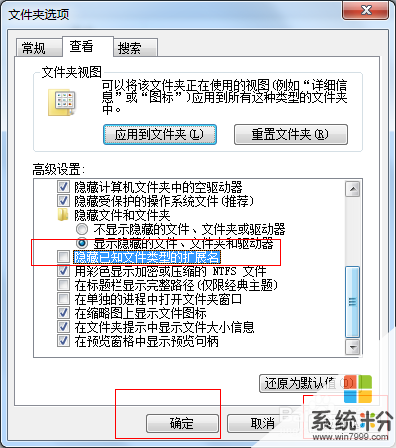 6
6举手之劳,希望以上分享能帮助到大家。如果您觉得本经验有帮助,请点击本文正下方或本文右上角的“投票”或“分享”或“关注”给我支持和鼓励,为了方便下次查看,您可以点击“收藏”,还可以分享给好友。
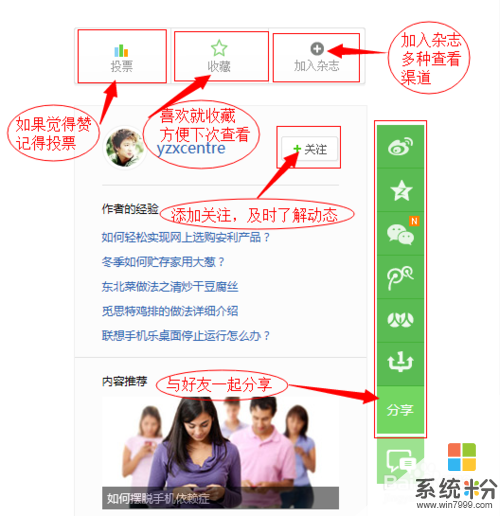
以上就是怎么显示文件的后缀名,如何才可以让文件显示后缀名教程,希望本文中能帮您解决问题。
我要分享:
相关教程
- ·如何显示文件夹后缀名 想要让文件夹显示后缀名的方法
- ·Windows8显示文件后缀名/拓展名的方法 Windows8如何显示文件后缀名/拓展名
- ·文件想要显示后缀名的方法 如何让文件都显示后缀名
- ·excel显示后缀 电脑上如何显示Excel文件的后缀名
- ·如何显示电脑文件后缀名 显示电脑文件后缀名的方法
- ·如何把文件后缀名显示出来 把文件后缀名显示出来的方法
- ·戴尔笔记本怎么设置启动项 Dell电脑如何在Bios中设置启动项
- ·xls日期格式修改 Excel表格中日期格式修改教程
- ·苹果13电源键怎么设置关机 苹果13电源键关机步骤
- ·word表格内自动换行 Word文档表格单元格自动换行设置方法
电脑软件热门教程
- 1 如何解决电脑无法启动的常见故障
- 2 电脑复制粘贴文件或图片后如设置右击取消粘贴? 电脑复制粘贴文件或图片后设置右击取消粘贴的方法
- 3 电脑Bois中usb模式启动热键
- 4如何使用360安全卫士免费wife 360手机卫士免费wife的方法
- 5怎么使用迅雷支持浏览器下载?
- 6怎样把优盘和电脑本地磁盘加上图标和背景 把优盘和电脑本地磁盘加上图标和背景的方法
- 7Win7纯净版怎样把存储空间消耗降低以提升运行速度
- 8怎样用MAC电脑自带的mail软件收发签名加密邮件 用MAC电脑自带的mail软件收发签名加密邮件的方法
- 9联想台式机屏幕亮度怎么调 联想电脑屏幕亮度调节方法
- 10怎么调节飞利浦台灯的亮度? 调节飞利浦台灯的亮度的方法。
